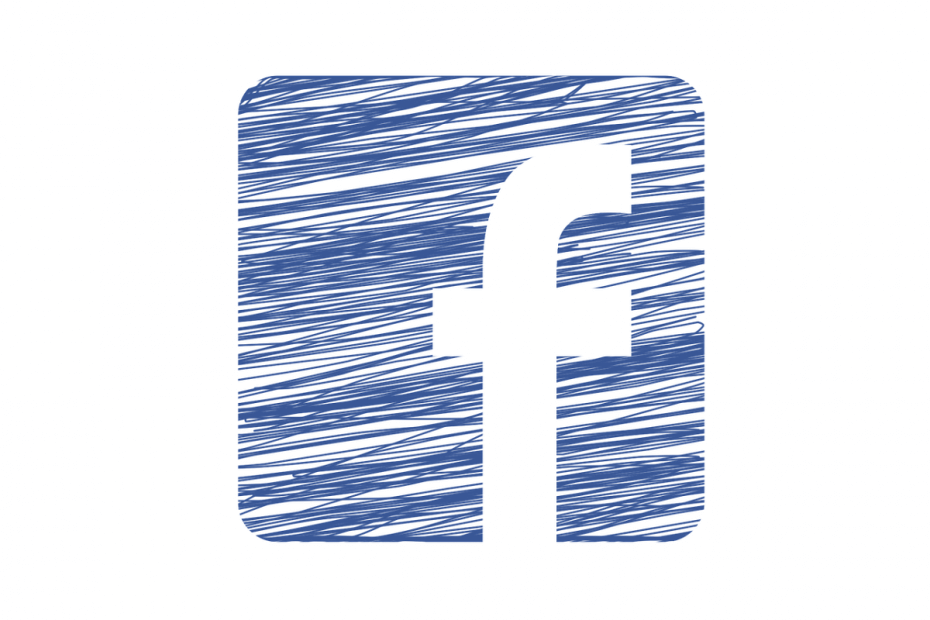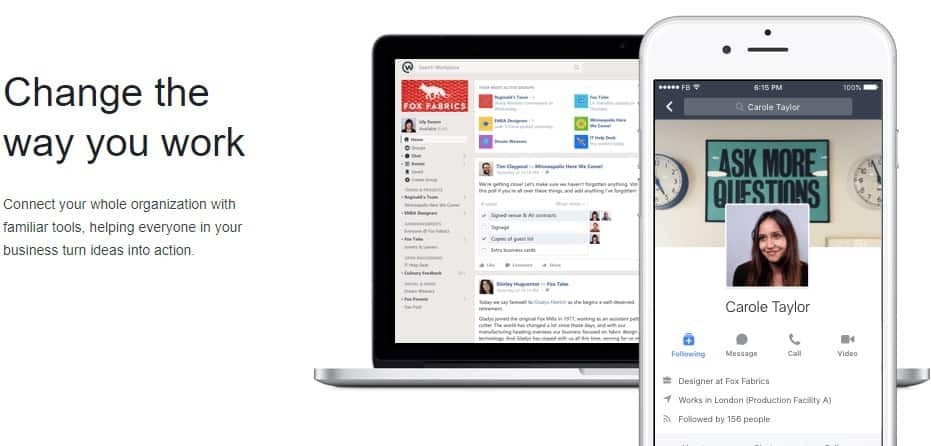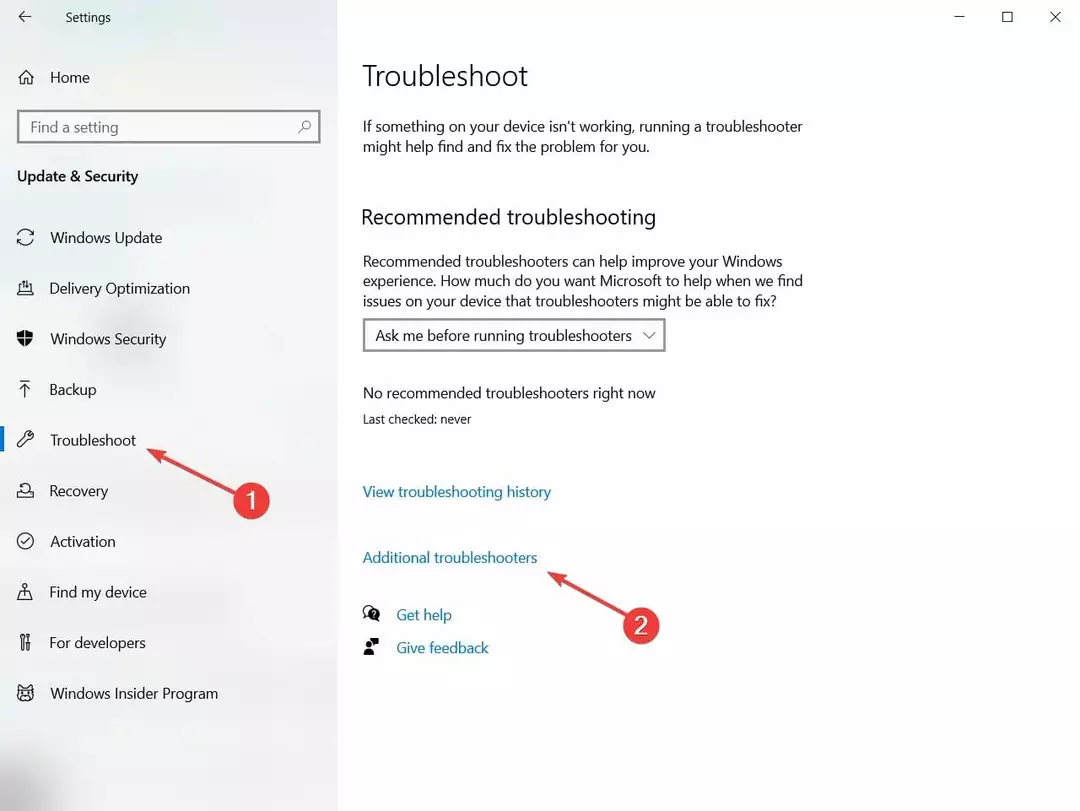- เมื่อคุณพยายามเข้าสู่ระบบ Spotify ด้วย Facebook จากสมาร์ทโฟนเครื่องใหม่ คุณอาจได้รับข้อผิดพลาดในการเข้าสู่ระบบ
- มีวิธีแก้ไขปัญหาสองวิธีที่คุณสามารถใช้เพื่อแก้ไขปัญหานี้อย่างรวดเร็ว และเราอธิบายวิธีการในบทความนี้
- ขอแจ้งให้ทราบว่า Spotify ไม่ใช่แอปที่ปราศจากข้อผิดพลาด และเราได้กล่าวถึงปัญหาและวิธีแก้ไขบางส่วนไว้ใน ส่วน Spotify.
- บทความการแก้ไขปัญหาเพิ่มเติมสามารถพบได้ใน .ของเรา ฮับการแก้ไขปัญหา.
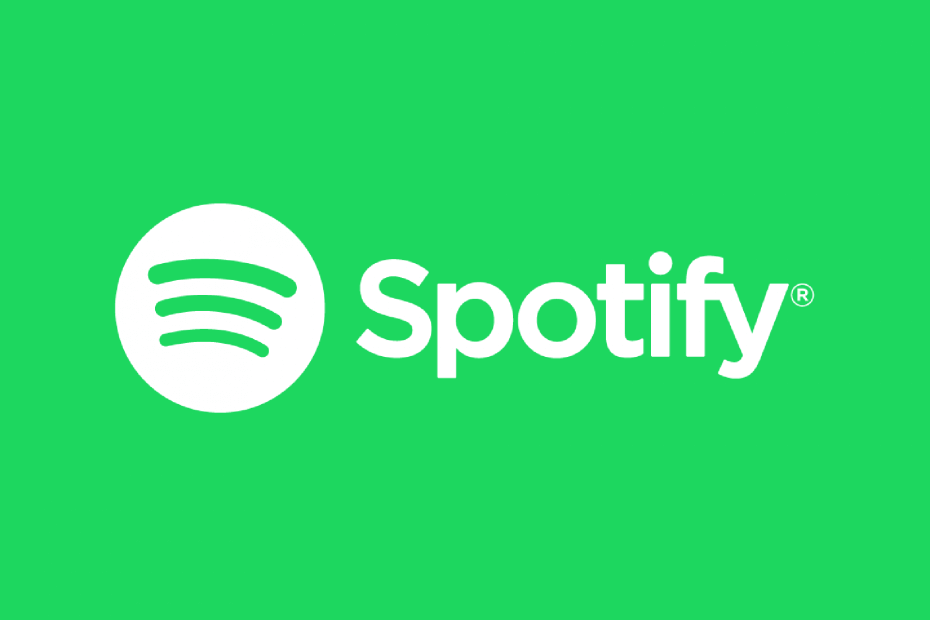
ซอฟต์แวร์นี้จะช่วยให้ไดรเวอร์ของคุณทำงานอยู่เสมอ ทำให้คุณปลอดภัยจากข้อผิดพลาดทั่วไปของคอมพิวเตอร์และความล้มเหลวของฮาร์ดแวร์ ตรวจสอบไดรเวอร์ทั้งหมดของคุณตอนนี้ใน 3 ขั้นตอนง่ายๆ:
- ดาวน์โหลด DriverFix (ไฟล์ดาวน์โหลดที่ตรวจสอบแล้ว)
- คลิก เริ่มสแกน เพื่อค้นหาไดรเวอร์ที่มีปัญหาทั้งหมด
- คลิก อัพเดทไดรเวอร์ เพื่อรับเวอร์ชันใหม่และหลีกเลี่ยงการทำงานผิดพลาดของระบบ
- DriverFix ถูกดาวน์โหลดโดย 0 ผู้อ่านในเดือนนี้
Spotify ปัจจุบันเป็นหนึ่งในแพลตฟอร์มสตรีมมิ่งเสียงที่ได้รับความนิยมมากที่สุด ใช้งานง่ายและเข้าถึงได้ทุกที่ คุณสามารถใช้แผนฟรีแบบจำกัดของ Spotify หรือแผนพรีเมียมพร้อมสิทธิ์เข้าถึงเพลงและเพลย์ลิสต์แบบไม่มีโฆษณา
Spotify เป็นบัญชีบังคับ ดังนั้นคุณต้องสร้างบัญชีบนแพลตฟอร์มเพื่อใช้บริการ หรือเข้าสู่ระบบโดยใช้ Facebook หรือ Apple ซึ่งในกรณีนี้ ผู้ให้บริการจะเข้าถึงรายละเอียดส่วนบุคคลของคุณ
เมื่อคุณเข้าสู่ระบบโดยใช้ Facebook โดยเฉพาะในอุปกรณ์ใหม่ บางครั้งคุณอาจได้รับข้อความแสดงข้อผิดพลาด เกิดข้อผิดพลาดกับ Facebook กรุณาลองอีกครั้ง.
ฉันจะกำจัดข้อผิดพลาดในการเข้าสู่ระบบ Facebook บน Spotify ได้อย่างไร
1. ใช้รหัสผ่านอุปกรณ์ Spotify
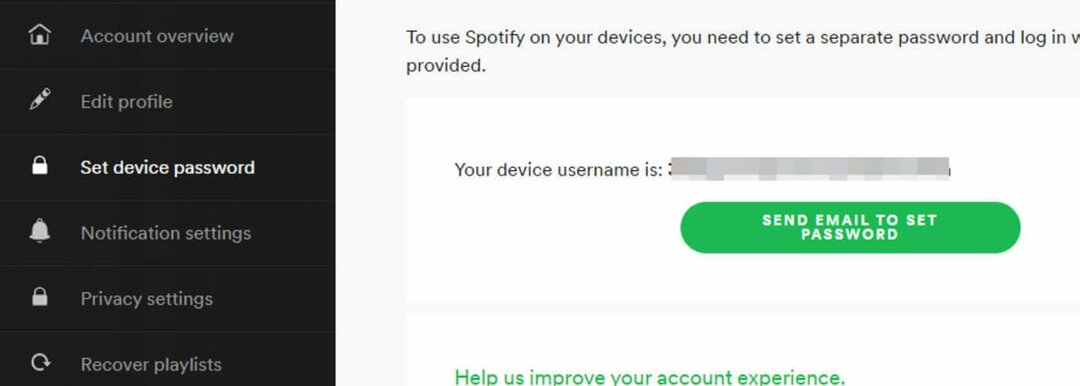
- เข้าสู่ระบบ Spotify ด้วย Facebook จากอุปกรณ์อื่น
- ไปที่ .ของคุณ โปรไฟล์ > บัญชี > ตั้งรหัสผ่านอุปกรณ์.
- ใช้ ส่งอีเมลเพื่อตั้งรหัสผ่าน ปุ่ม.
- คัดลอกชื่อผู้ใช้ที่ใดที่หนึ่ง
อีเมลจะถูกส่งไปยังที่อยู่ที่คุณใช้เพื่อเข้าสู่ระบบ Facebook ใช้ชื่อผู้ใช้และรหัสผ่านในการเข้าสู่ระบบ Spotify ด้วยอุปกรณ์ใหม่
2. ล้างแอพออกจาก Facebook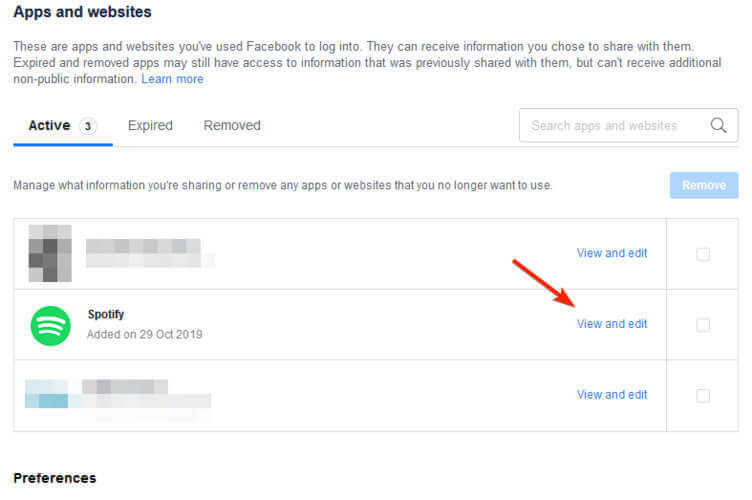
- เข้าสู่ระบบ Facebook บนอุปกรณ์ใหม่
- ไปที่เมนูบัญชี > การตั้งค่า.
- ในเมนูด้านซ้ายให้เลือก แอพและเว็บไซต์ > มองหา Spotify > แก้ไข > ลบ.
จากนั้นเปิด Spotify แล้วลองเข้าสู่ระบบโดยใช้ Facebook อีกครั้ง
หนึ่งในสองวิธีนี้จะช่วยคุณในการเข้าสู่ระบบ Spotify ด้วยบัญชี Facebook ของคุณโดยไม่ต้องถอนการติดตั้งและติดตั้งแอพใหม่อีกครั้ง ตามที่แนะนำในบางครั้ง
หากคุณมีข้อเสนอแนะอื่น ๆ โปรดแบ่งปันกับเราในส่วนความคิดเห็นด้านล่าง
คำถามที่พบบ่อย
หากคุณสร้างบัญชี Spotify คุณสามารถไปที่หน้า Spotify อย่างเป็นทางการและเข้าสู่ระบบโดยใช้ข้อมูลประจำตัวของคุณ หรือคุณสามารถใช้บัญชี Facebook หรือ Apple ของคุณก็ได้
เมื่อเปิด Spotify เพียงคลิกตัวเลือกเพื่อเข้าสู่ระบบโดยใช้ Facebook ตรวจสอบให้แน่ใจว่าคุณปลอดภัยอย่างสมบูรณ์โดยใช้หนึ่งใน 4 ซอฟต์แวร์ป้องกันโซเชียลมีเดียที่ดีที่สุด.
ใช่ มีแผนให้บริการฟรี โดยมีข้อจำกัดบางประการ เช่น การหยุดชะงักของโฆษณาหรือการเชื่อมต่ออินเทอร์เน็ตที่จำเป็น คุณต้องสร้างบัญชีบนแพลตฟอร์มเพื่อใช้บริการ